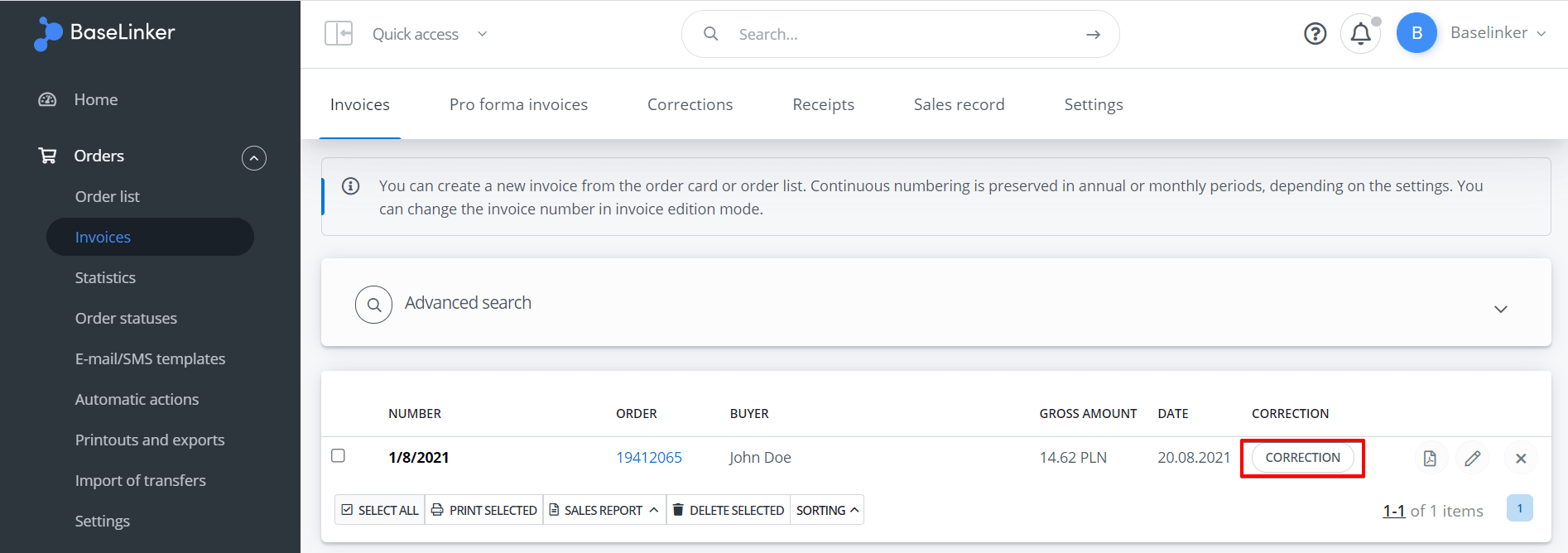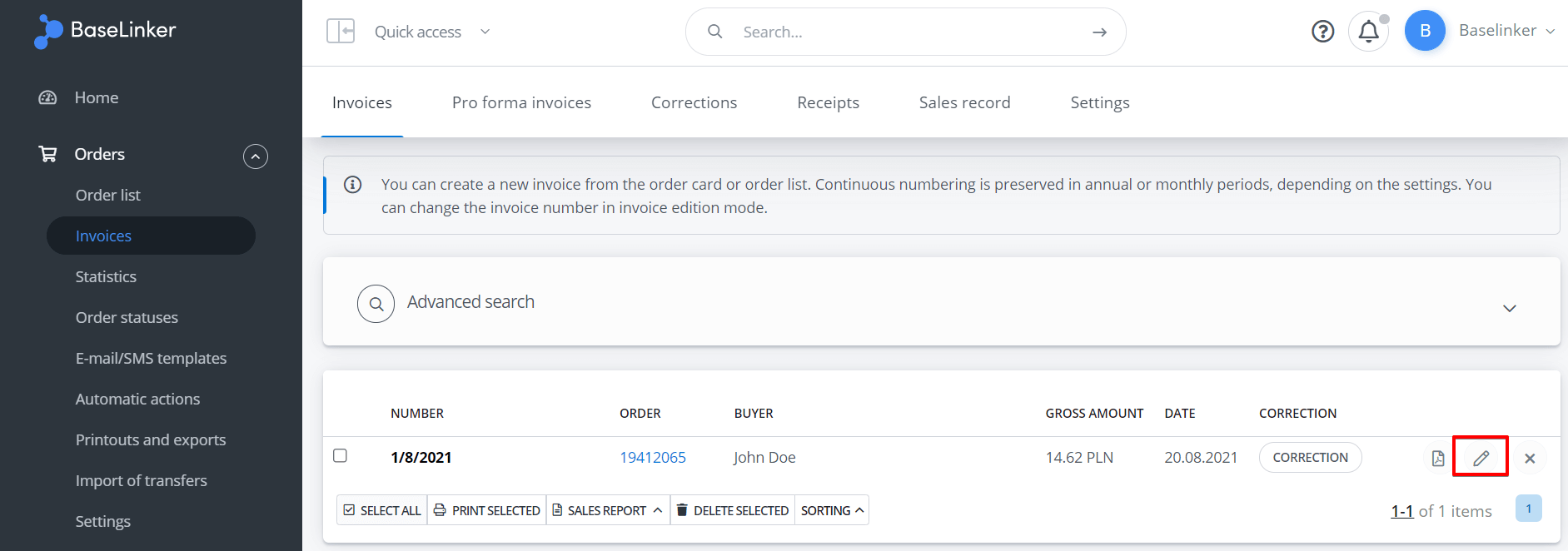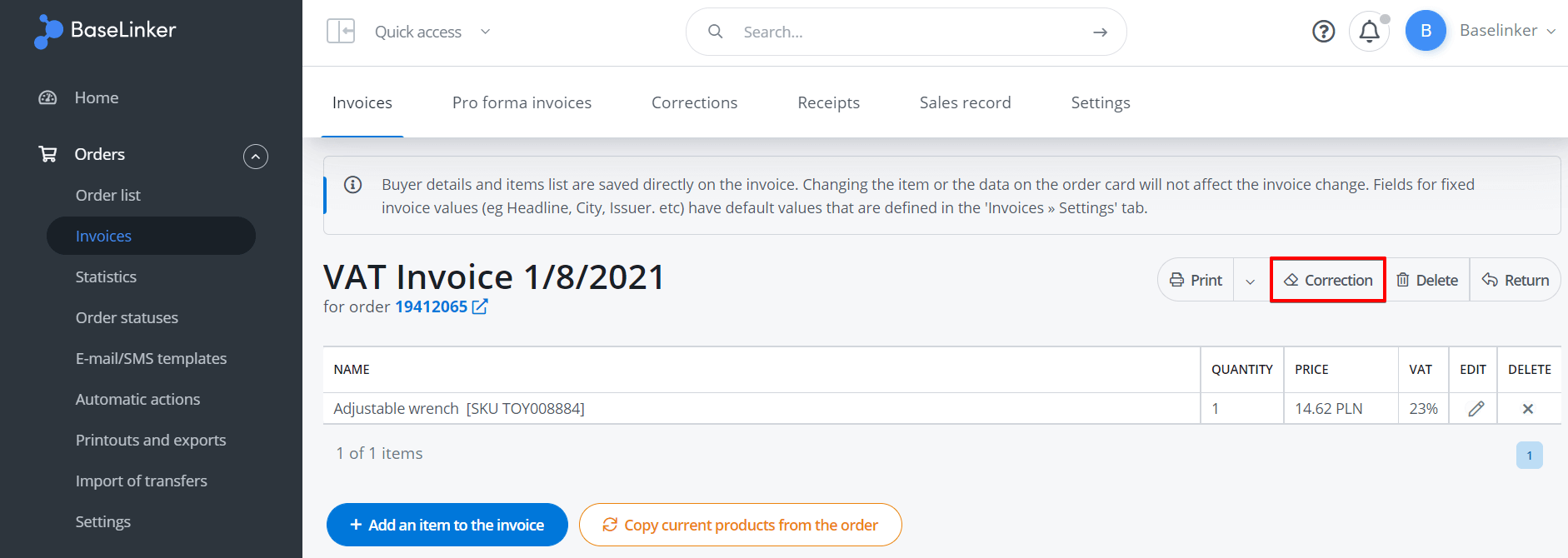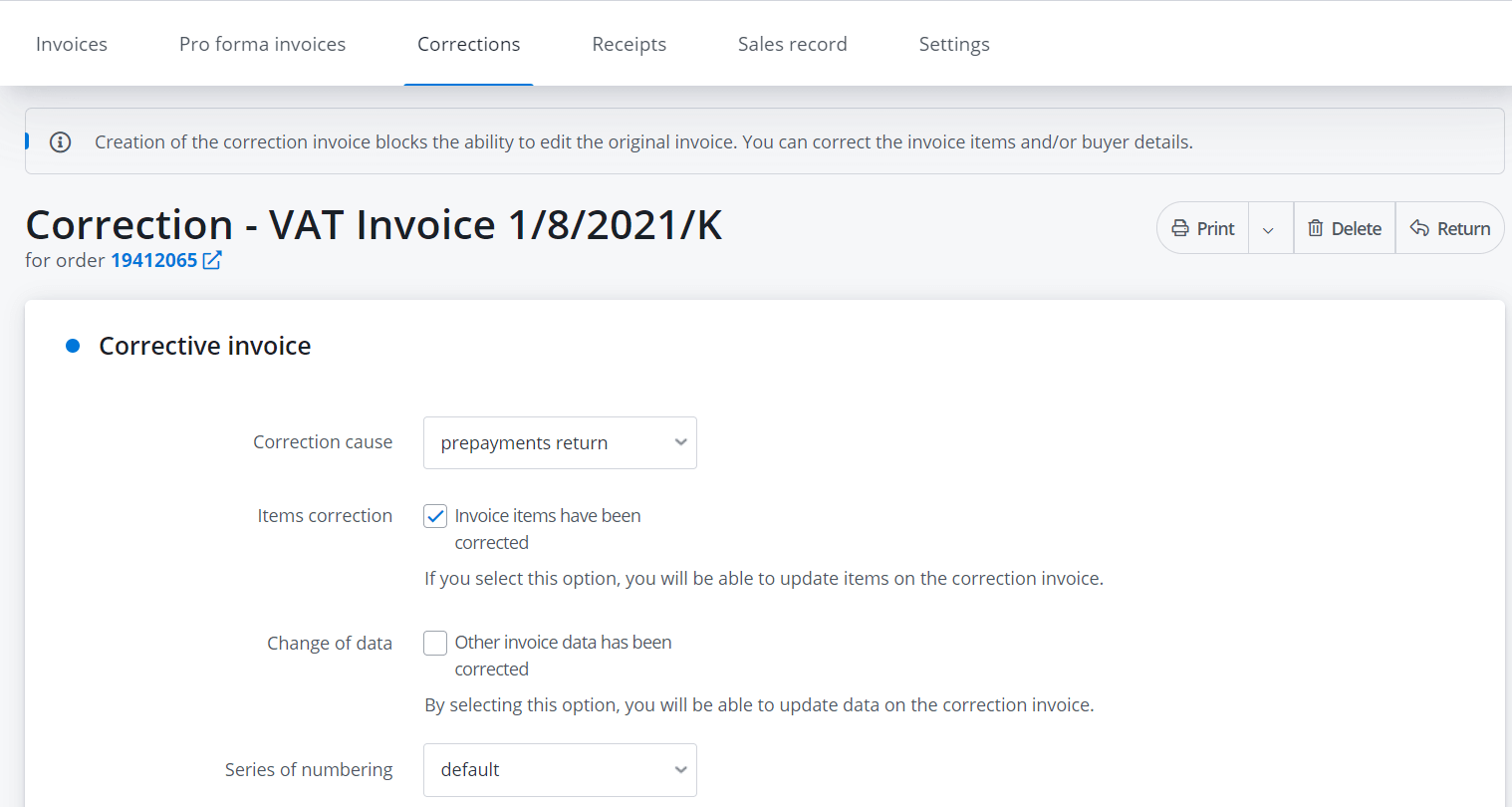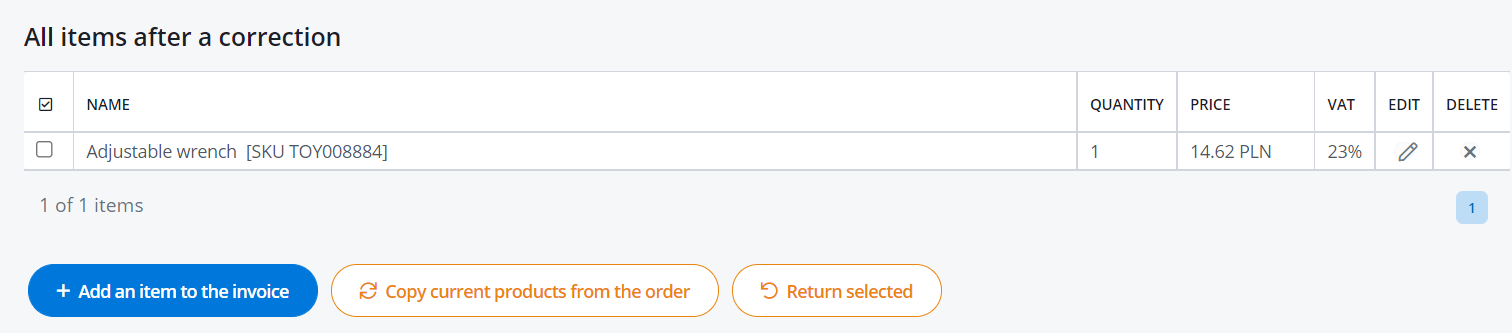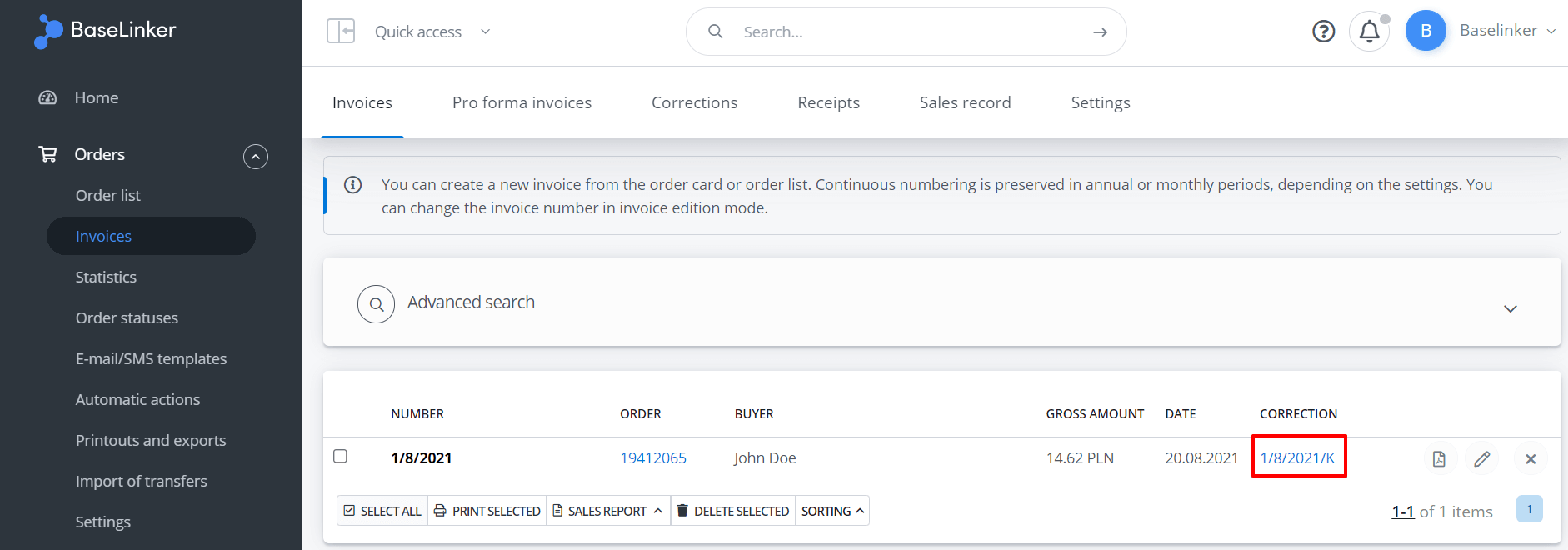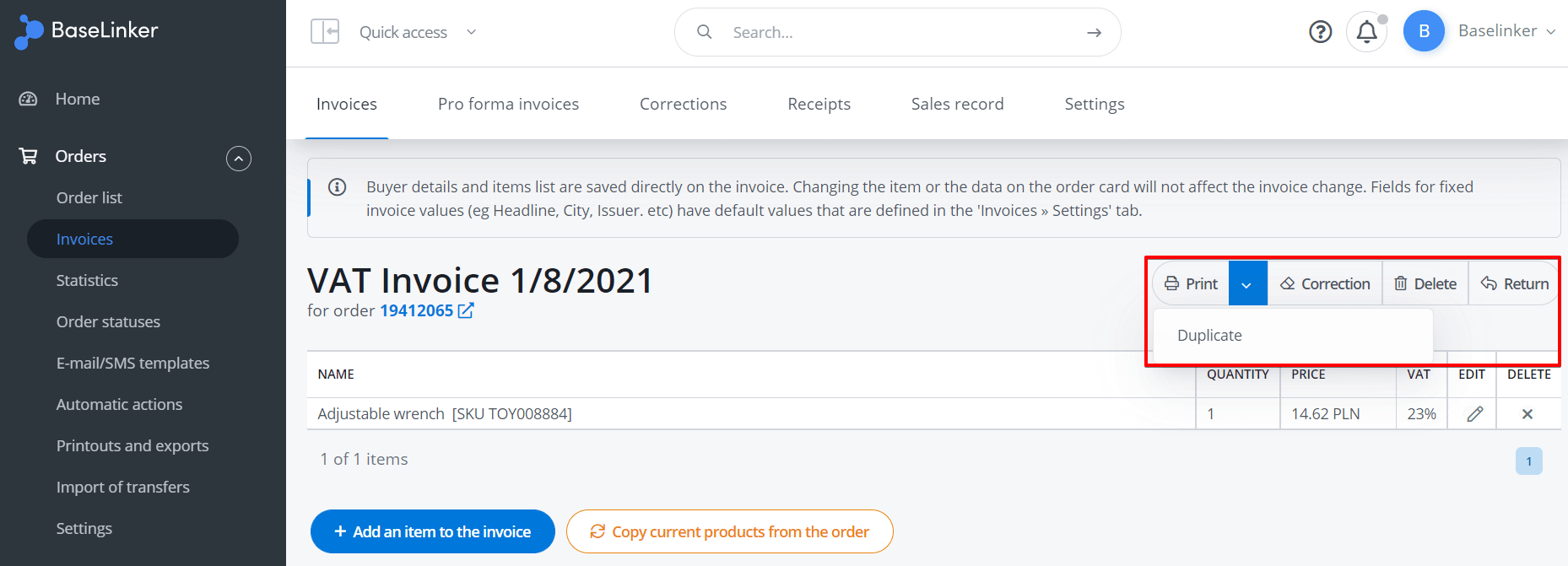Editarea datelor facturii
Poți modifica conținutul și aspectul facturilor în următoarele locuri:
- Pe fișa comenzii – factura include datele din comandă (de exemplu, datele cumpărătorului, lista articolelor din factură, câmpul suplimentar, prețul de livrare). Cu toate acestea, modificarea datelor de pe fișa comenzii nu va actualiza datele de pe factură (facturile pro forma constituie o excepție).
- Setări ale seriei de facturi în Comenzi → Facturi → Setări – aici poți alege, printre altele, un șablon de factură care afectează aspectul acesteia. Modificările efectuate aici vor fi vizibile pe toate facturile emise într-o anumită serie de numere.
- Sablon factură – șablonul setat în seria de numere se aplică tuturor facturilor emise în seria respectivă. Poți alege șablon de imprimare standard sau să iți creezi propriul șablon în secțiunea Comenzi → Imprimări și exporturi secțiune în funcție de instrucțiunile z .
Prin urmare, dacă dorești să modifici detaliile facturii sau aspectul acesteia, poți face acest lucru:
- modifică datele din comandă, apoi șterge factura și emite una nouă. Poți apoi să modifici numărul și data noii facturi pentru a se potrivi cu cea ștearsă anterior.
- modifică datele de pe factura generată. Poți edita facturile deja emise din fișa comenzii sau din secțiunea Comenzi → Facturi. Poți modifica, printre altele, numărul facturii, datele cumpărătorului și vânzătorului, datele, produsele, prețul și numărul de bucăți. Atunci când editezi o factură, poți adăuga și o dată de plată a facturii. La editarea facturii, vei face un duplicat sau o corecție a facturii. Editarea în masă a facturilor emise nu este posibilă.
- modifică setările seriei de facturi (nu uita că modificările vor fi vizibile pe toate facturile emise într-o anumită serie de numere)
În cazul în care factura a fost deja transmisă clientului, poți crea o corecție.
Corectarea facturilor
Poți genera o corecție a facturii în fila Comenzi → Facturi
- făcând click pe „corecție” în dreptul articolului selectat
- sau de la nivelul de editare a facturii selectate sub butonul „corecție”
Pentru a emite o corecție, urmează acești pași:
- Selectează seria de numerotare.
- Selectează motivul.
- Completează celelalte câmpuri.
- Apasă click pe „Save” (Salvare).
Dacă bifezi caseta de selectare „Articolele facturii au fost corectate” sau „Alte date ale facturii au fost corectate” și faci click pe „Salvare”, va apărea o secțiune suplimentară mai jos, care îți va permite să modifici articolele facturii.
După emiterea corecției, numărul acesteia va apărea în tabelul „Facturi”, lângă factura în cauză.
Corecția poate fi accesată în fila „Corecții”. În această secțiune, poți corecta din nou datele de pe factura de corecție.
Poți emite doar o singură corecție pentru o singură factură (nu este posibilă emiterea unei corecții la corecție sau la o chitanță).
Nu este posibil să editezi o factură pentru care a fost deja emisă o corecție (cu excepția cazului în care ștergi corecția).
Factura duplicată
Pentru a genera o factură duplicată, accesează editarea acesteia și apoi apasă click pe triunghiul de lângă butonul „Print”.
Facturile duplicate funcționează numai cu un șablon standard de imprimare a facturilor.
Facturarea de la un anumit număr
Dacă dorești să începi să emiți facturi cu un anumit număr, emite prima factură, apoi mergi la editare și modifică-i numărul. Următoarele facturi vor fi emise cu numere succesive.
Ștergerea facturii
Poți șterge o factură din fișa de comandă sau din secțiunea Facturi. Nu uita că nu este posibil să restaurezi o factură ștearsă. Dacă ai șters din greșeală o factură, poți emite una nouă doar pentru aceeași comandă și poți edita numărul acesteia.